Epic Games a enfin publié Fortnite Creative 2.0 et nous a montré de quoi l’Unreal Editor (UEFN) est capable. Vous souhaitez également créer votre propre île ? Alors vous êtes au bon endroit.
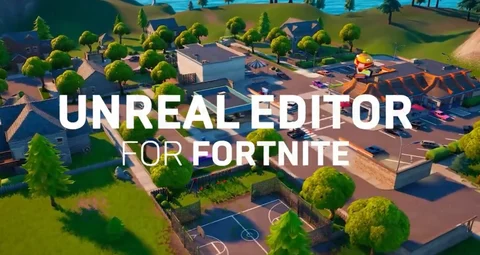
Fortnite Creative 2.0 est enfin là et Epic a déjà montré ce qui est possible avec le Unreal Editor pour Fortnite avec quelques cartes créatives! Et maintenant, vous avez probablement envie de créer votre propre carte de rêve !
Créer des cartes avec l’éditeur est relativement compliqué car cela demande beaucoup de connaissances sur l’Unreal Engine. Cependant, il est relativement facile de créer des cartes « plus simples » qui peuvent également être modifiées avec le mode créatif normal.
Aujourd’hui, nous allons donc vous montrer les premières étapes pour créer votre propre carte dans Fortnite Creative 2.0.
Comment créer vos cartes Fortnite dans Creative 2.0 (UEFN)
Tout d’abord, il faut dire que l’Unreal Editor pour Fortnite n’est actuellement disponible que sur PC. En raison de sa complexité, il est très difficile d’utiliser cet outil sur consoles. Cependant, les utilisateurs de consoles et d’appareils mobiles peuvent toujours lire les cartes Creative 2.0 créées.
Pour commencer, vous devez d’abord télécharger le Fortnite Creative 2.0 Ajouter. Ensuite, vous pouvez commencer.
1. Créez votre projet
Une fois que vous avez ouvert l’éditeur Unreal pour Fortnite, vous pouvez choisir le projet sur lequel vous souhaitez travailler. Vous pouvez soit choisir l’une des îles prédéfinies pour vous familiariser avec les outils et les fonctions, soit créer immédiatement une toute nouvelle carte.
Si vous souhaitez choisir une île préfabriquée, parcourez les modèles d’îles disponibles et choisissez celui que vous préférez. Après cela, la carte sera chargée dans l’éditeur et vous pourrez commencer à l’éditer.
À ce stade, votre carte est disponible pour le jeu et vous pouvez la visiter en appuyant sur le bouton Démarrer la session sur la barre supérieure.
2. Modifiez votre carte
Passons maintenant à la partie amusante de Creative 2.0. Vous pouvez modifier n’importe quoi sur votre île, et quand nous disons n’importe quoi, nous voulons dire n’importe quoi ! Des objets aux graphiques et des couleurs au terrain, vous pouvez tout créer et modifier selon vos souhaits. Vous pouvez également ajouter vos propres modèles et animations 3D.
YouTube JDuth a mis en place une vidéo avec 50 conseils pour les débutants qui devraient certainement vous aider à démarrer :
Vous pouvez appuyer sur le bouton « Démarrer la session » à tout moment pour charger la carte dans le jeu et utiliser les fonctionnalités créatives classiques.
Sinon, Epic Games a publié une page avec toutes les fonctionnalités et guidesy compris le codage pour Creative 2.0, auquel vous référer si vous avez besoin d’aide pour quoi que ce soit.
Cet article contient des liens d’affiliation qui sont marqués par [shopping symbol]. Ces liens peuvent nous rapporter une petite commission sous certaines conditions. Cela n’affecte jamais le prix des produits pour vous.










